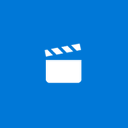Измените часы панели задач на 12-часовой или 24-часовой формат в Windows 10
Как изменить часы панели задач на 12-часовой или 24-часовой формат в Windows 10
В Windows XP и Windows Vista панель задач была тоньше, поэтому по умолчанию на панели задач отображалось только время. Если вы сделали панель задач толще, то она показывала дату, день и время. Но переработанная панель задач в Windows 10 уже показывает дату и время.
Рекламное объявление
Дата на панели задач отображается в коротком формате, а время - в длинном. В зависимости от языкового стандарта системы и языка Windows, который вы используете, формат будет отличаться.
Например, для России по умолчанию установлен 24-часовой формат времени, тогда как для США установлен 12-часовой формат.
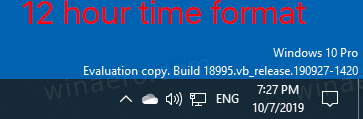
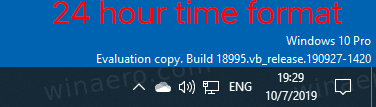 Вот как переключаться между ними.
Вот как переключаться между ними.
Чтобы изменить часы панели задач на 12-часовой формат в Windows 10,
- Открытым Настройки.
- Перейдите в Время и язык> Регион.

- Справа нажмите на Изменить форматы данных ссылка под Данные в региональном формате.

- На следующей странице измените формат времени на 9:40, если вам не нужно отображать начальный ноль. Или выберите запись 09:40, чтобы в начале был ноль.

- Вы сделали.
Примечание. То же самое можно настроить с помощью классической панели управления. Вы можете открыть классический Апплет регионаи установите 12-часовой формат времени в поле Краткое время на Форматы вкладка под Форматы даты и времени. Выбирать ч: мм тт, или чч: мм тт для варианта с ведущим нулем.
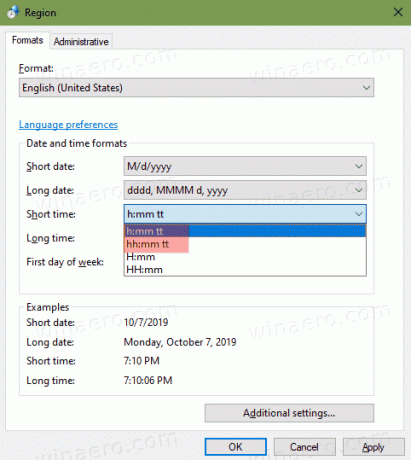
Точно так же вы можете настроить панель задач, чтобы отображать текущее время в 24-часовом формате.
Чтобы изменить часы панели задач на 24-часовой формат в Windows 10,
- Открытым Настройки.
- Перейдите в Время и язык> Регион.

- Справа нажмите на Изменить форматы данных ссылка под Данные в региональном формате.

- На следующей странице измените формат времени на 9:40, если вам не нужно отображать начальный ноль. Или выберите запись 09:40, чтобы в начале был ноль.
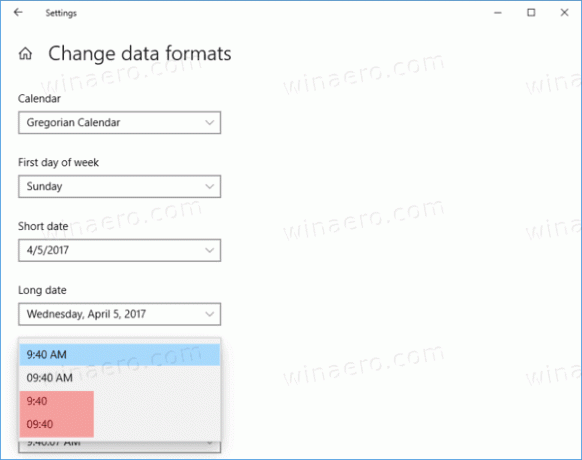
- Вы сделали.
Примечание. То же самое можно настроить с помощью классической панели управления. Вы можете открыть классический Апплет регионаи установите 24-часовой формат времени в поле Краткое время на Форматы вкладка под Форматы даты и времени. Выбирать Хм, или ЧЧ: мм для варианта с ведущим нулем.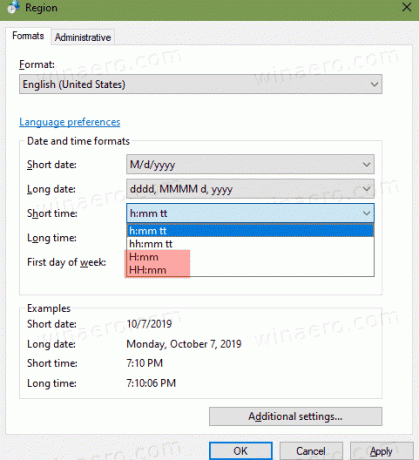
Вот и все!
Интересные статьи:
- Сделать так, чтобы часы на панели задач отображали секунды в Windows 10
- Переместить часы в конец панели задач в Windows 10
- Добавление часов для дополнительных часовых поясов в Windows 10